Cómo habilitar y usar el modo de lector secreto en Google Chrome

Cuando necesite concentrarse en el texto de un artículo en la Web, es bueno eliminar las distracciones como las barras laterales o los anuncios. A continuación, se explica cómo habilitar el modo de lectura oculto de Chrome para una lectura sin distracciones.
Es molesto intentar leer un artículo sobre unsitio web que está repleto de anuncios y otro contenido no relevante. A veces, solo desea leer fácilmente el texto del artículo. Esto resulta útil al realizar un trabajo de investigación o cuando no desea distraerse con otras actividades en pantalla.
Microsoft Edge (tanto la versión original como la nueva de Chromium Edge) tiene un botón Vista de lectura integrado. Está en la barra de búsqueda en el lado derecho.
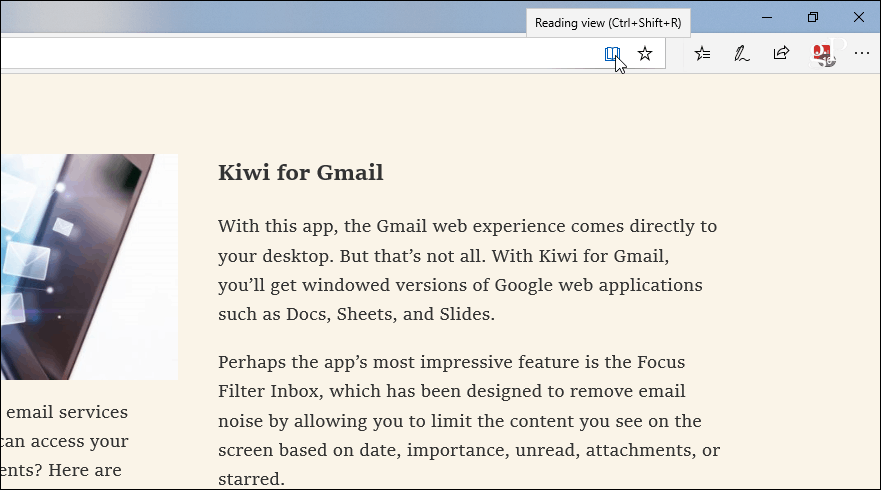
Sin embargo, para obtener este tipo de capacidad con Chrome, necesita profundizar un poco más. A continuación, se explica cómo habilitar y utilizar su modo de lectura experimental.
Nota: Para habilitar el modo de lectura, debe ejecutar Chrome versión 75 o superior. Puede encontrar su versión presionando el botón Opciones (tres puntos) en la esquina superior derecha del navegador. Luego ve a Ayuda> Acerca de Google Chrome del menú. Eso lo llevará a la página que muestra la versión de Chrome que está ejecutando. Si hay una actualización, también se lo informará.
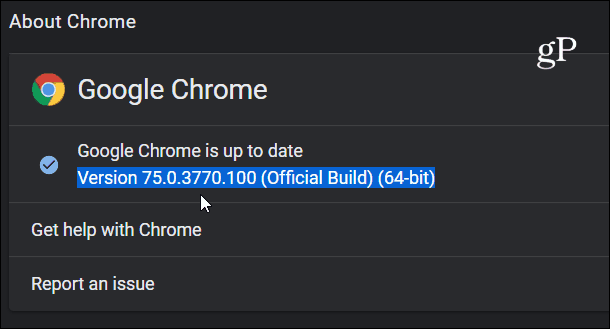
Habilitar el modo de lectura para Google Chrome
Para activar el modo de lector oculto, inicie Chrome e ingrese la siguiente ruta en la barra de direcciones y presione Enter:
chrome: // flags / # enable-reader-mode
Eso lo llevará directamente a la bandera "Habilitar modo de lectura". Simplemente cámbielo a "Activado" a través del menú desplegable. Luego, deberá reiniciar Chrome.
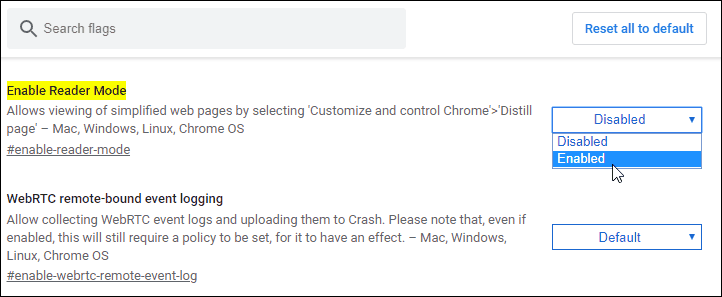
Ahora que lo tienes encendido puedes empezarusándolo. Dirígete a una página en la que quieras eliminar el desorden y céntrate en el texto. Mientras está en la página, haga clic en el botón de opciones (los puntos) y seleccione "Destilar página" en el menú.
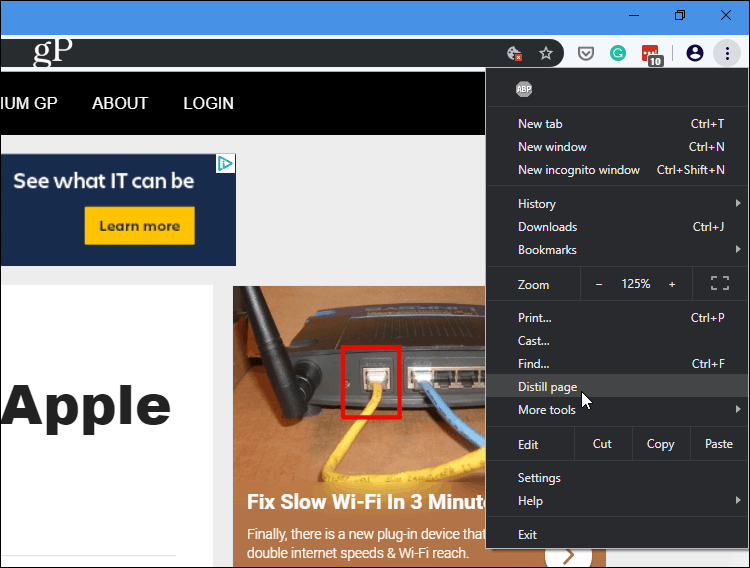
Eso es. Ahora tendrás una página limpia y sin distracciones para que puedas concentrarte en el artículo. Eliminó las barras laterales innecesarias, los anuncios y otros desorden.
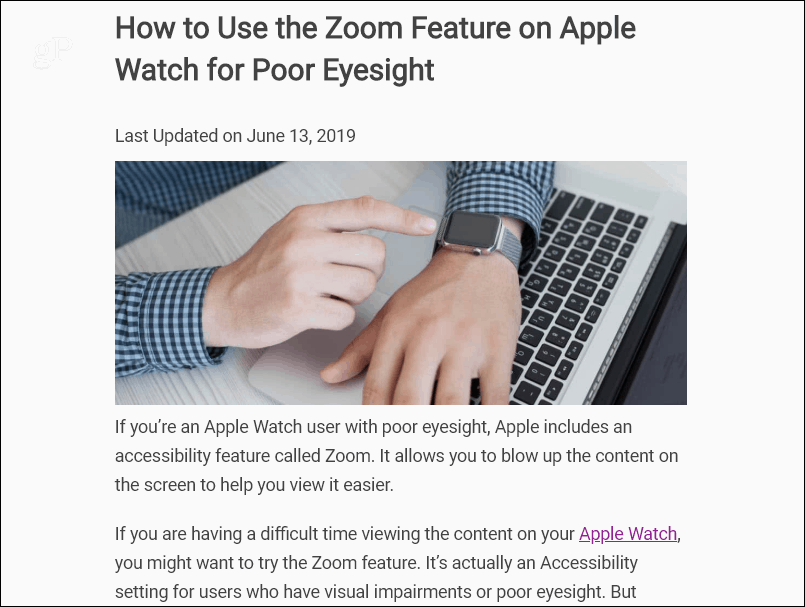
Ahora, dado que se trata de una función experimental ytienes que ir debajo del capó para encenderlo, no es perfecto. Por ejemplo, no puede volver a hacer clic en el botón para "desdestilar" la página y mostrarla normalmente. Pero si desea volver a la vista normal para acceder a otras partes del sitio, haga clic en el botón Atrás.
Además, dado que no es una función oficial, escalesa. Podría eliminar partes de la página que desea ver, como capturas de pantalla y fotos, por ejemplo. Aún así, el texto principal del artículo es claro y fácil de ver.
![Habilitar Windows 7 RSS Feed Reader Gadget [Cómo hacer]](/images/microsoft/enable-windows-7-rss-feed-reader-gadget-how-to.png)







Deja un comentario